昨天一篇文章《无需Win10开机密码直接进入系统》介绍了两种方法,在忘记Windows10开机密码的情况下,清除掉本地用户的原有密码或修改密码。关于这个话题,评论区的小伙伴儿又提出了更高的要求:微软账户密码登录的怎么办?如果密码是PIN怎么办?如果不修改密码,能不能神不知鬼不觉的进入系统?Windows11行不行?BIOS密码忘记怎么办?BitLocker密码忘记怎么办?
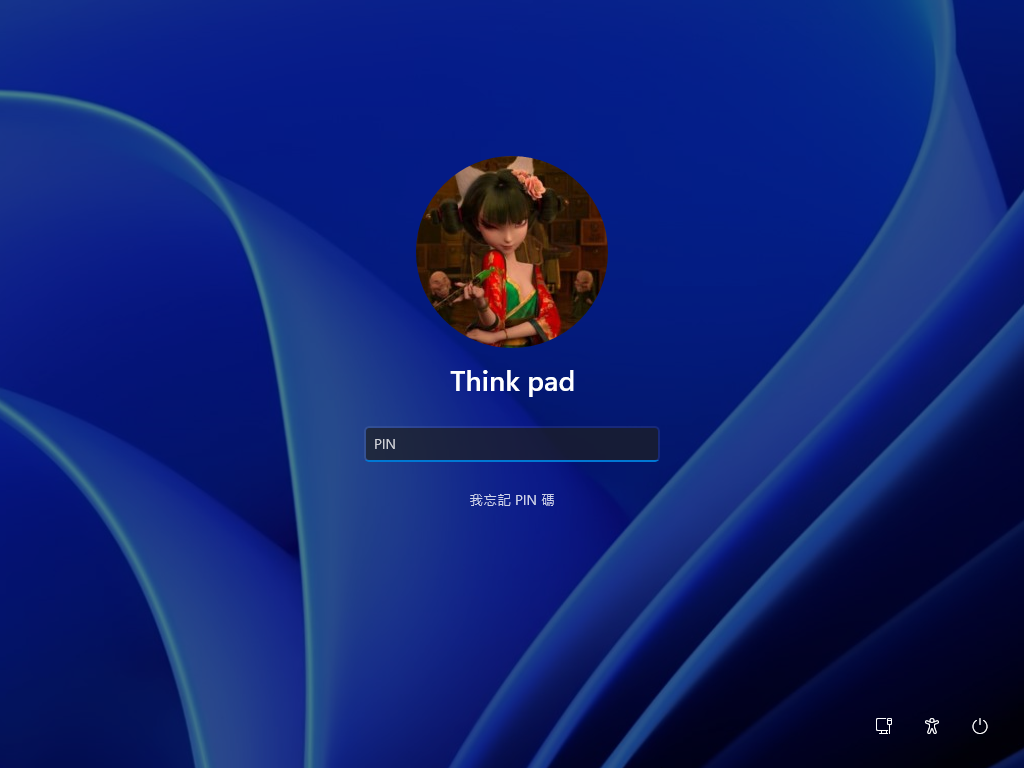
上述问题只做技术探讨,且仅限于自己的系统密码忘记的情况下使用,如果你想做坏事,建议学习更高级的教程《C++从入门到入狱》,我这里没有。
BIOS密码忘记,虽说有方法,但十分复杂,也未必能成功,本文不做介绍。BitLocker密码一般都强制有备份,万一所有备份的密钥都找不到,这已进入了我的知识盲区,无能为力了。对于Win11/10及以下系统的微软账号密码/PIN码、本地账户密码这些统统不是问题,很容易解决,即便是小白也一看就会,下面给大家介绍一下方法。
一、准备条件
①WinPE,随便下载一个即可:点击进入
②Windows Login Unlocker下载:
https://wwi.lanzoup.com/b00qdhana 密码:dx62
二、操作步骤
①将WinPE写入U盘,设置电脑从U盘启动,从而进入WinPE。这是常规操作,如果这一步不会的话,需要恶补一下基础知识了:《点击进入》
②来到WinPE下,运行软件Windows Login Unlocker。目前大部分的WinPE都没有集成这个软件,我们可以自行放到U盘里。它是一个绿色小程序,无需安装,双击即可运行。

1、绕过开机密码
运行软件后,首先选择一个Windows系统,我这里只有一个系统(本文以Win11为例,下图只是识别成Win10了)。鼠标右键→绕过密码模式→确定。操作就完成了!



重启电脑后,发现登录界面多了一个管理员账号(本地账号),直接点“登录”,后面需要等一小会儿,然后可能再点击一下“下一步→接受”,很快就进入桌面了。



很多人会想多了个本地账户怎么办?没有关系,下次重启后,此本地账户就自动消失了。神不知鬼不觉~
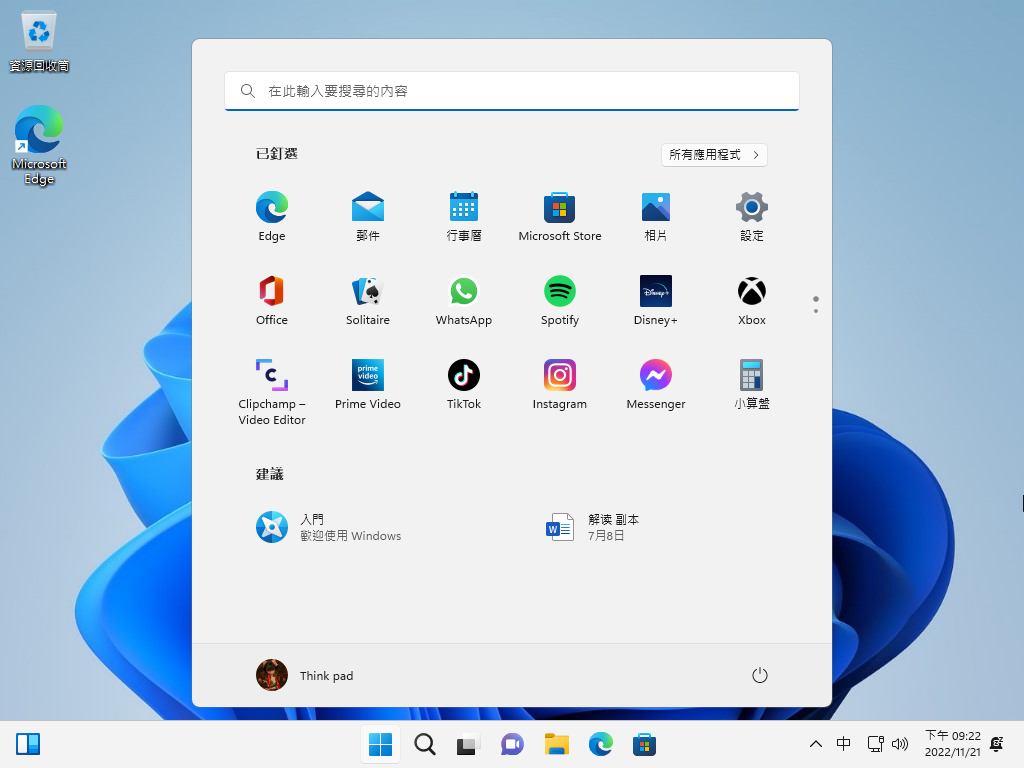
2、清除开机密码
运行软件后,按下图:首先点击系统(本文以Win10为例),然后点击一个账户(没有↓表示是当前启用的账户)。再点击右下角“重置/解锁”,会提示该账户与微软账户关联,点击“确定”,稍等十几秒,提示“密码重置成功”!


重启电脑后,来到登录界面,可以看到,密码输入框没有了,直接就进来了


最后,目前Windows Login Unlocker这款软件在WinPE中的普及度较低,希望热衷于制作WinPE的小伙伴,把此软件集成进去,炒鸡好用!另一方面,求人不如求己,大家也可以自由定制WinPE,我以前介绍过了:
参考教程,点击进入。
 423下载站
423下载站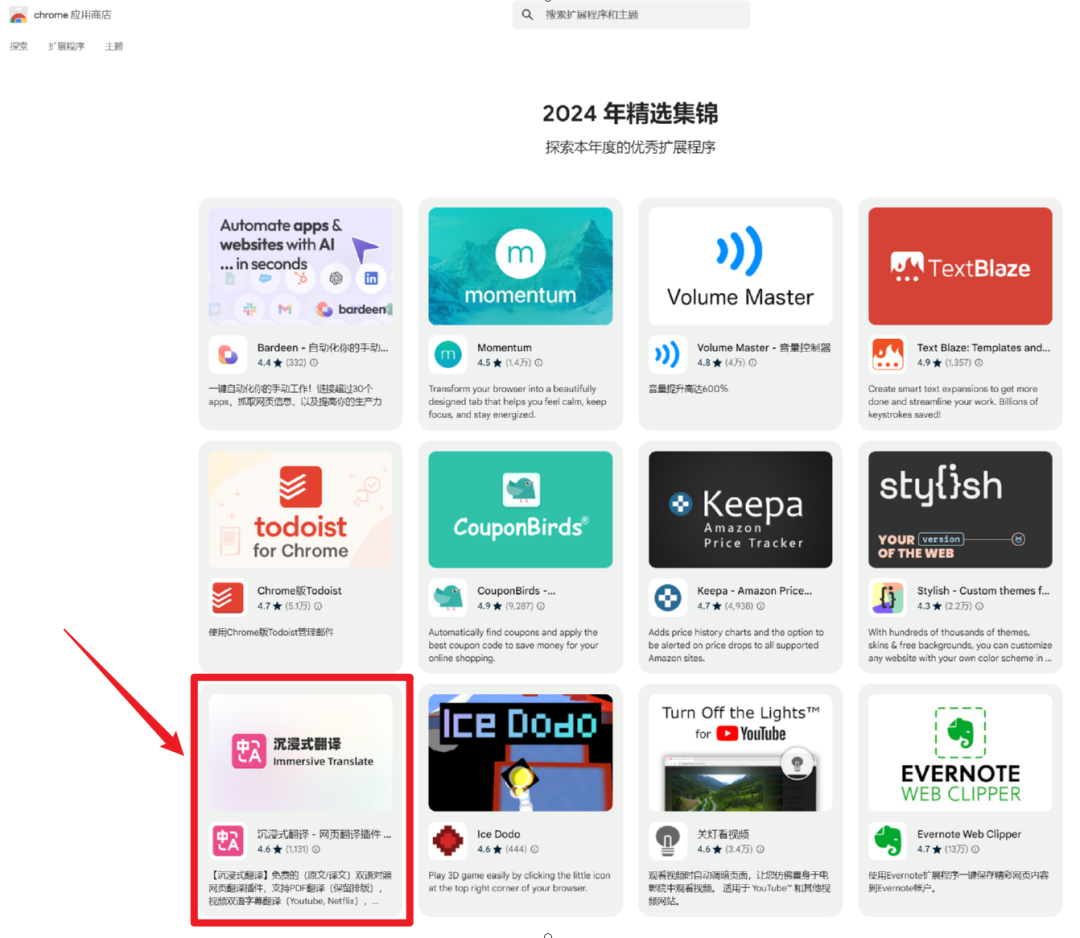
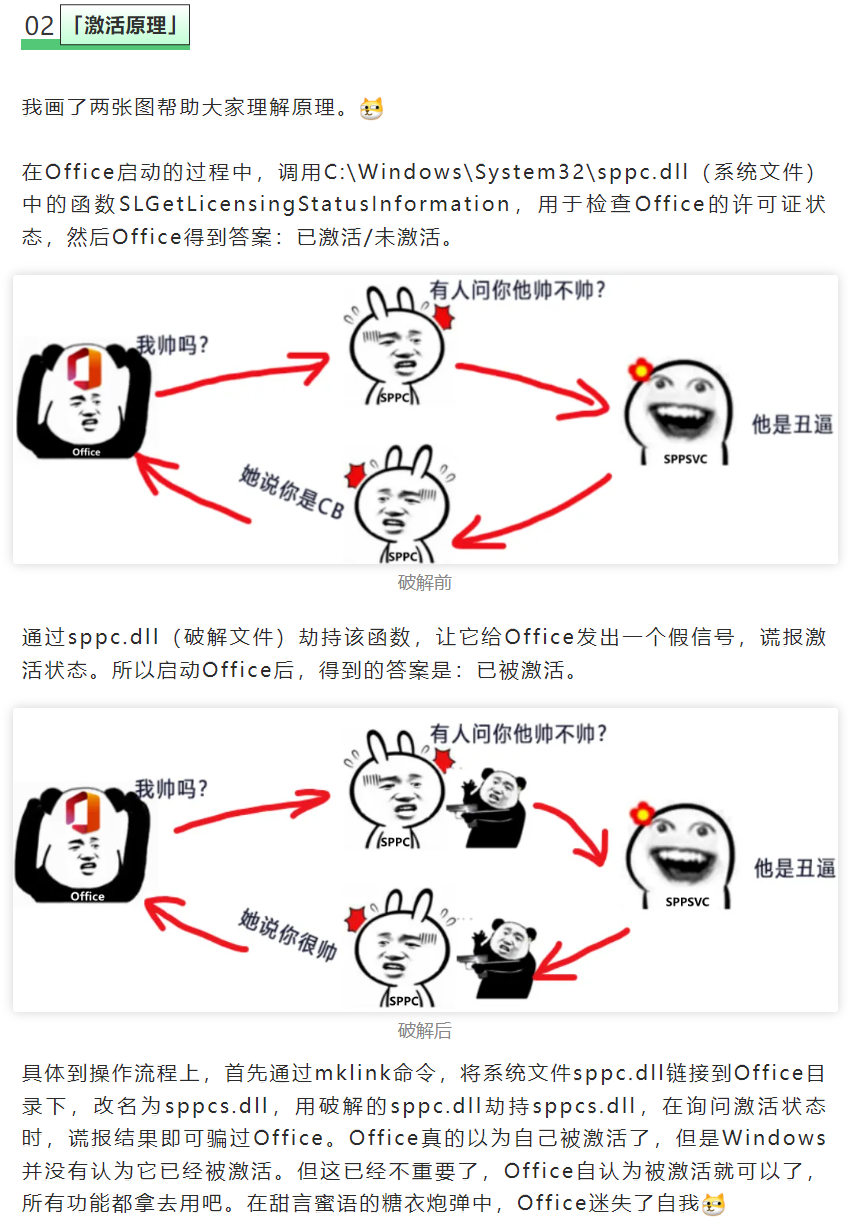
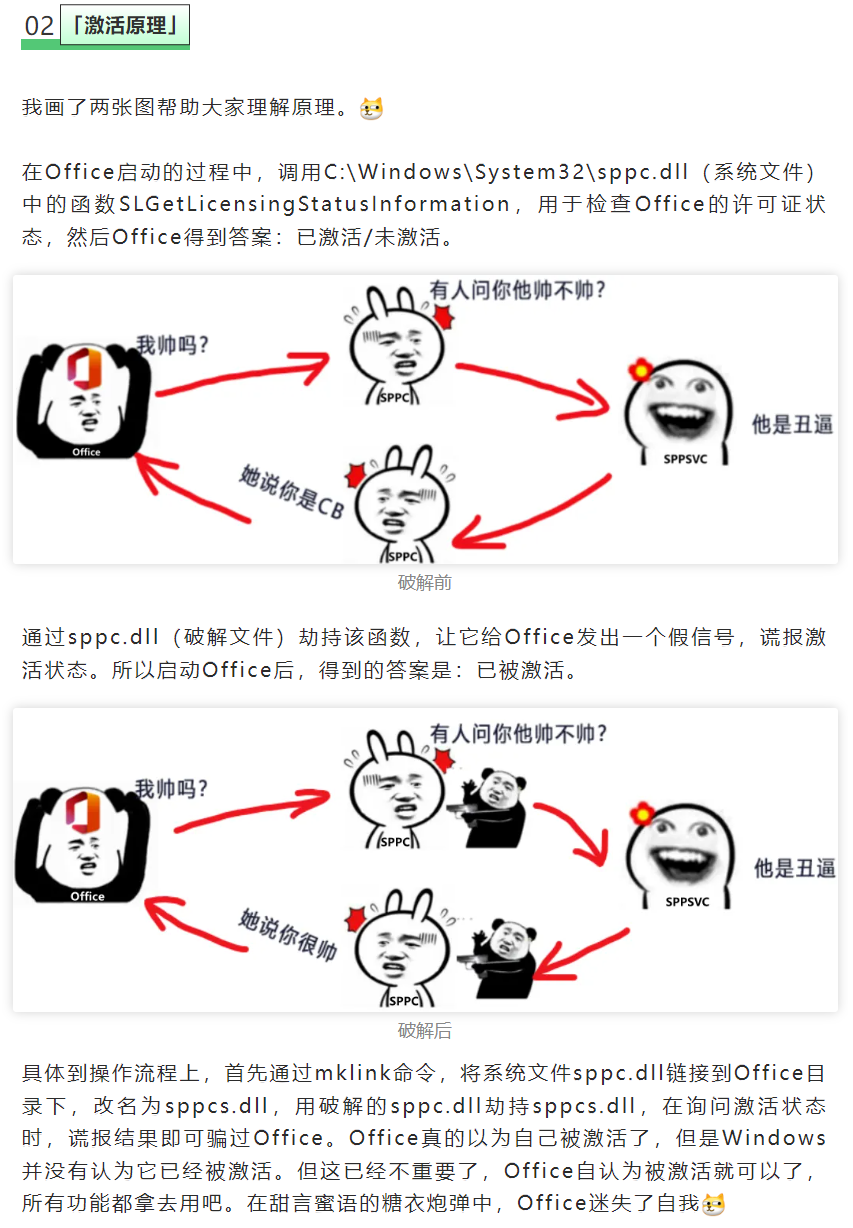
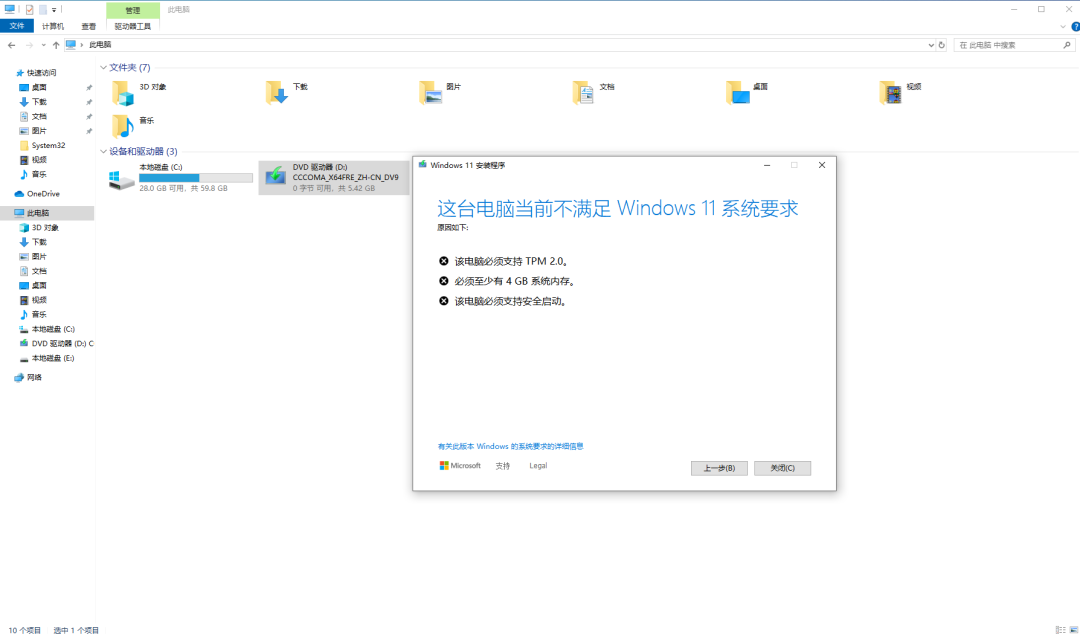
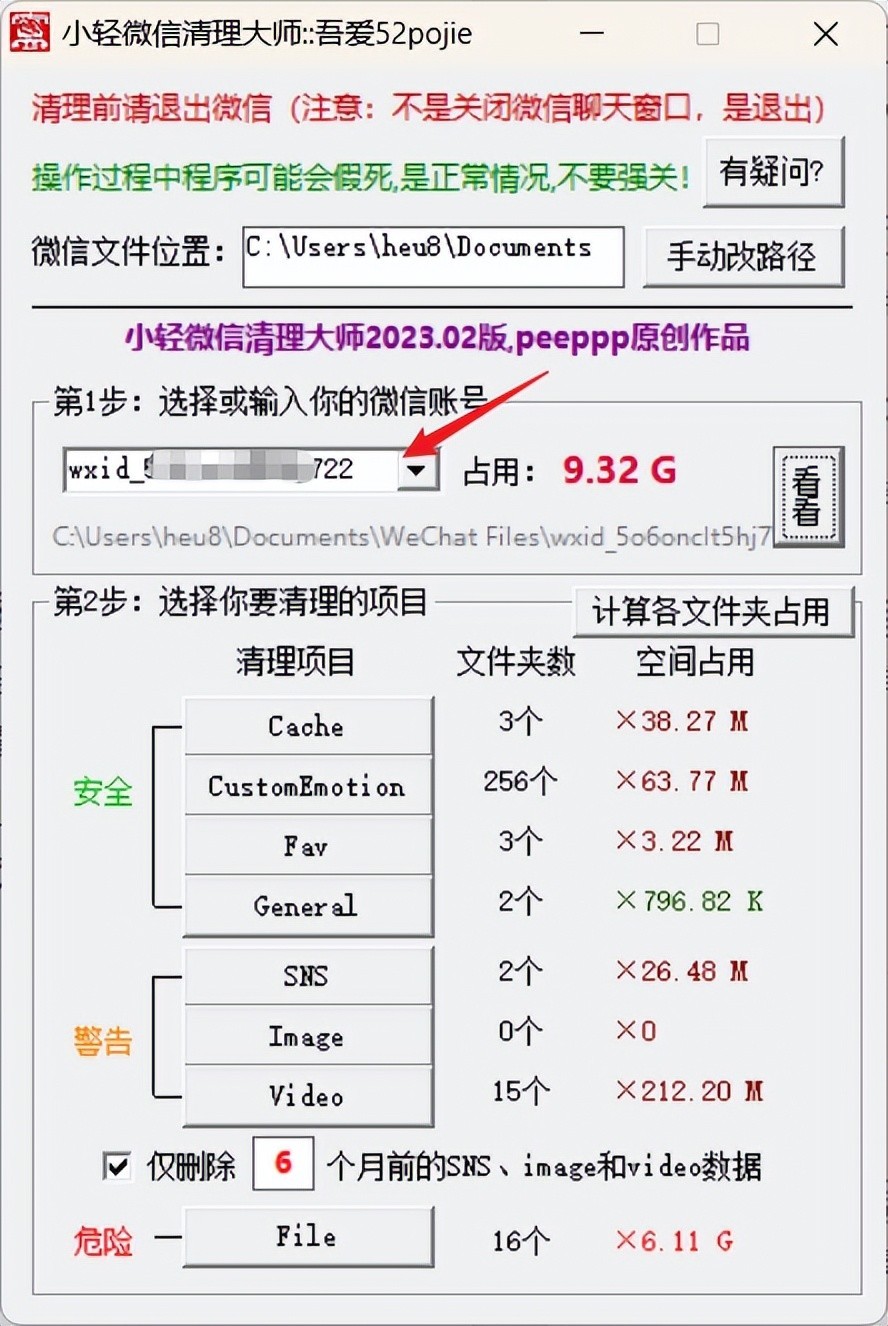






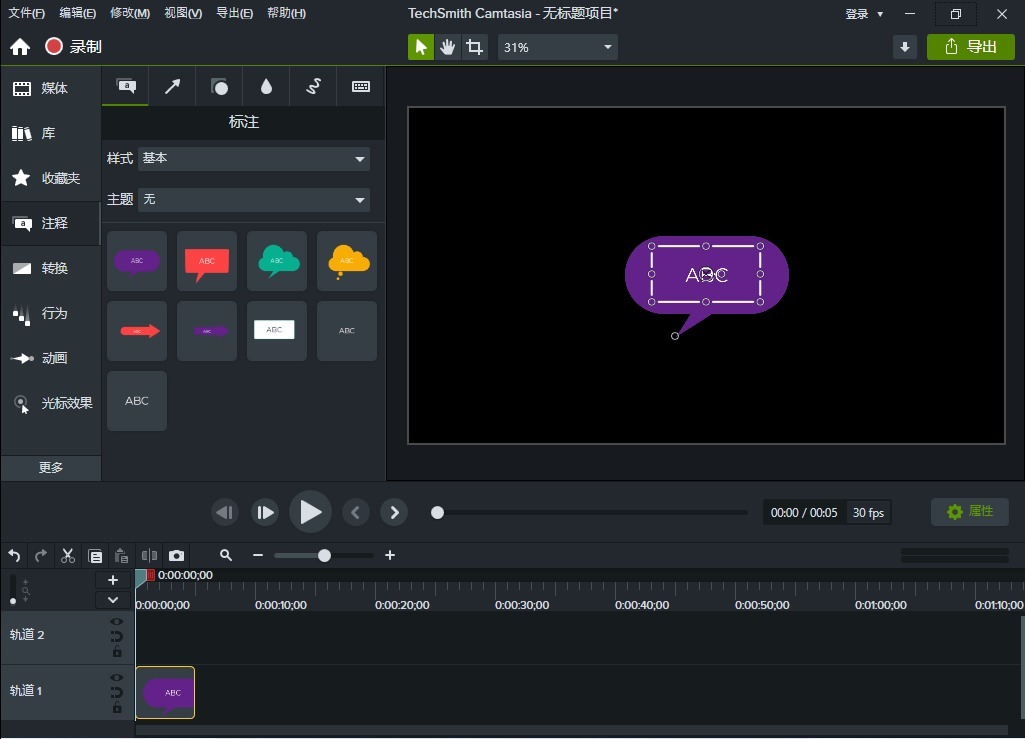




评论前必须登录!
立即登录 注册